Autors:
William Ramirez
Radīšanas Datums:
17 Septembris 2021
Atjaunināšanas Datums:
1 Jūlijs 2024
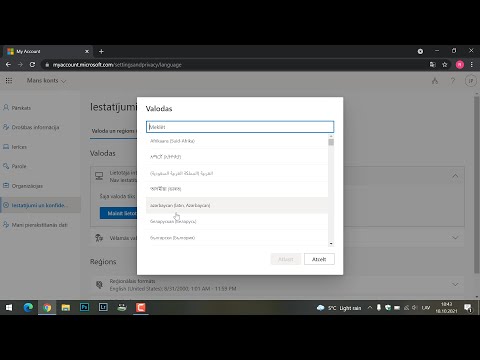
Saturs
- Soļi
- 1. metode no 2: operētājsistēmā Windows
- 2. metode no 2: operētājsistēmā Mac OS X
- Padomi
- Brīdinājumi
Šajā rakstā tiks parādīts, kā datorā mainīt valodu. Tas ietekmēs izvēlnēs un logos izmantoto tekstu. Valodu var mainīt gan operētājsistēmā Windows, gan Mac OS X. Lūdzu, ņemiet vērā, ka šeit aprakstītās metodes neļaus mainīt tīmekļa pārlūkprogrammas vai citu programmu valodu.
Soļi
1. metode no 2: operētājsistēmā Windows
 1 Atveriet izvēlni Sākt
1 Atveriet izvēlni Sākt  . Lai to izdarītu, ekrāna apakšējā kreisajā stūrī noklikšķiniet uz Windows logotipa.
. Lai to izdarītu, ekrāna apakšējā kreisajā stūrī noklikšķiniet uz Windows logotipa. - Vai arī nospiediet tastatūras Windows taustiņu.
 2 Noklikšķiniet uz "Iespējas"
2 Noklikšķiniet uz "Iespējas"  . Tā ir zobrata formas ikona izvēlnes Sākt apakšējā kreisajā pusē.
. Tā ir zobrata formas ikona izvēlnes Sākt apakšējā kreisajā pusē.  3 Klikšķiniet uz Laiks un valoda. Tas atrodas opciju loga vidū.
3 Klikšķiniet uz Laiks un valoda. Tas atrodas opciju loga vidū.  4 Noklikšķiniet uz cilnes valodu un reģionālajiem standartiem. Šo opciju atradīsit loga kreisajā stūrī.
4 Noklikšķiniet uz cilnes valodu un reģionālajiem standartiem. Šo opciju atradīsit loga kreisajā stūrī.  5 Klikšķiniet uz Pievienot valodu. Šī opcija atrodas blakus lielajai + zīmei sadaļā Valodas lapas vidū.
5 Klikšķiniet uz Pievienot valodu. Šī opcija atrodas blakus lielajai + zīmei sadaļā Valodas lapas vidū.  6 Izvēlieties valodu. Izvēlieties valodu, kuru izmantosit savā datorā.
6 Izvēlieties valodu. Izvēlieties valodu, kuru izmantosit savā datorā.  7 Izvēlieties dialektu. Noklikšķinot uz vajadzīgās valodas, tiks atvērta lapa ar reģionālo dialektu sarakstu; noklikšķiniet uz dialekta, lai to atlasītu.
7 Izvēlieties dialektu. Noklikšķinot uz vajadzīgās valodas, tiks atvērta lapa ar reģionālo dialektu sarakstu; noklikšķiniet uz dialekta, lai to atlasītu. - Atlasītajai valodai, iespējams, nav dialektu.
 8 Noklikšķiniet uz pievienotās valodas. Tas parādīsies pašreizējās valodas sadaļā Valodas. Tiks atvērts logs ar iespēju sarakstu.
8 Noklikšķiniet uz pievienotās valodas. Tas parādīsies pašreizējās valodas sadaļā Valodas. Tiks atvērts logs ar iespēju sarakstu.  9 Klikšķiniet uz Parametri. Šī poga parādīsies zem valodas. Tiks atvērts logs ar valodas iestatījumiem.
9 Klikšķiniet uz Parametri. Šī poga parādīsies zem valodas. Tiks atvērts logs ar valodas iestatījumiem.  10 Lejupielādējiet valodas pakotni. Lapas augšējā kreisajā stūrī esošajā sadaļā Lejupielādēt valodas pakotni noklikšķiniet uz Lejupielādēt.
10 Lejupielādējiet valodas pakotni. Lapas augšējā kreisajā stūrī esošajā sadaļā Lejupielādēt valodas pakotni noklikšķiniet uz Lejupielādēt. 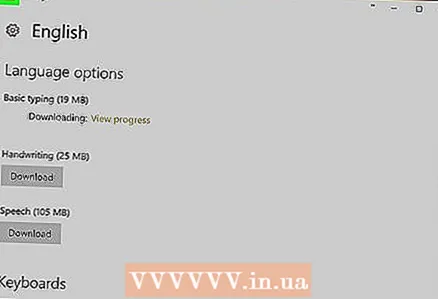 11 Noklikšķiniet uz ikonas
11 Noklikšķiniet uz ikonas  . Tas atrodas ekrāna augšējā kreisajā stūrī.
. Tas atrodas ekrāna augšējā kreisajā stūrī.  12 Vēlreiz noklikšķiniet uz valodas un noklikšķiniet Padariet to par pašreizējo valodu. Šo pogu atradīsit zem mēles. Atlasītā valoda tiks pārvietota uz sadaļas Valodas augšdaļu un kļūs par pašreizējo valodu visām iebūvētajām izvēlnēm, logiem un citiem ekrānā parādītajiem vienumiem.
12 Vēlreiz noklikšķiniet uz valodas un noklikšķiniet Padariet to par pašreizējo valodu. Šo pogu atradīsit zem mēles. Atlasītā valoda tiks pārvietota uz sadaļas Valodas augšdaļu un kļūs par pašreizējo valodu visām iebūvētajām izvēlnēm, logiem un citiem ekrānā parādītajiem vienumiem.  13 Pārstartējiet datoru. Atveriet izvēlni Sākt, noklikšķiniet uz ikonas
13 Pārstartējiet datoru. Atveriet izvēlni Sākt, noklikšķiniet uz ikonas  un noklikšķiniet uz "Restartēt". Kad dators tiek restartēts un esat pieteicies, izmaiņas stāsies spēkā.
un noklikšķiniet uz "Restartēt". Kad dators tiek restartēts un esat pieteicies, izmaiņas stāsies spēkā.
2. metode no 2: operētājsistēmā Mac OS X
 1 Atveriet Apple izvēlni
1 Atveriet Apple izvēlni  . Ekrāna augšējā kreisajā stūrī noklikšķiniet uz Apple logotipa. Tiks atvērta nolaižamā izvēlne.
. Ekrāna augšējā kreisajā stūrī noklikšķiniet uz Apple logotipa. Tiks atvērta nolaižamā izvēlne.  2 Klikšķiniet uz Sistēmas iestatījumi. Tas atrodas nolaižamās izvēlnes augšdaļā.
2 Klikšķiniet uz Sistēmas iestatījumi. Tas atrodas nolaižamās izvēlnes augšdaļā.  3 Klikšķiniet uz Valoda un reģions. Tā ir karoga formas ikona sistēmas preferenču loga augšdaļā.
3 Klikšķiniet uz Valoda un reģions. Tā ir karoga formas ikona sistēmas preferenču loga augšdaļā.  4 Klikšķiniet uz +. Šī ikona atrodas lodziņa Vēlamā valoda apakšējā kreisajā stūrī loga Valoda un reģions kreisajā pusē. Tiks atvērts uznirstošais logs ar valodu sarakstu.
4 Klikšķiniet uz +. Šī ikona atrodas lodziņa Vēlamā valoda apakšējā kreisajā stūrī loga Valoda un reģions kreisajā pusē. Tiks atvērts uznirstošais logs ar valodu sarakstu.  5 Ritiniet uz leju, lai izvēlētos vēlamo valodu, un pēc tam nospiediet Pievienot.
5 Ritiniet uz leju, lai izvēlētos vēlamo valodu, un pēc tam nospiediet Pievienot. 6 Klikšķiniet uz Izmantot [Valoda]kad tiek prasīts. Tā ir zila poga loga apakšējā labajā stūrī. Tādējādi izvēlētā valoda tiks iestatīta kā pašreizējā valoda.
6 Klikšķiniet uz Izmantot [Valoda]kad tiek prasīts. Tā ir zila poga loga apakšējā labajā stūrī. Tādējādi izvēlētā valoda tiks iestatīta kā pašreizējā valoda. - Ja izlaidāt šo darbību, velciet pievienoto valodu uz vēlamās valodas saraksta augšdaļu.
 7 Restartējiet datoru, lai izmaiņas stātos spēkā.
7 Restartējiet datoru, lai izmaiņas stātos spēkā.
Padomi
- Mainot sistēmas valodu, programmas valoda netiks mainīta. Lai mainītu programmas valodu, atlasiet to instalēšanas laikā vai tās iestatījumos.
Brīdinājumi
- Nemainiet sistēmas valodu uz valodu, kuru nesaprotat, vai ja nevarat atgriezties pie vecās valodas.



